AutoCAD2020软件安装教程(附带安装包)
1、右击压缩文件选择【解压到“CAD2020\”】,解压完后进入【CAD2020\安装包】文件夹下,找到【setup.exe】文件双击打开。


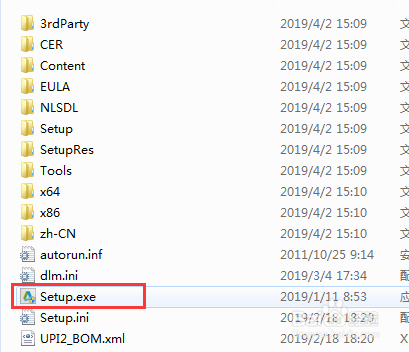
2、打开后选择【安装 在此计算机上安装】,在点击【我接受】点击【下一步】。
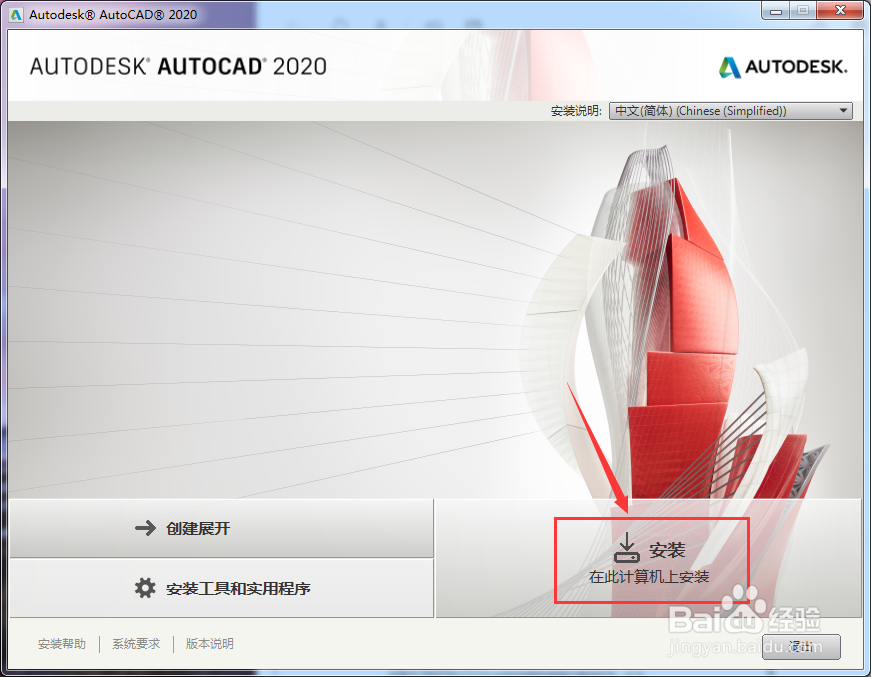

3、点击【浏览】选择安装路径,点击【安装】。

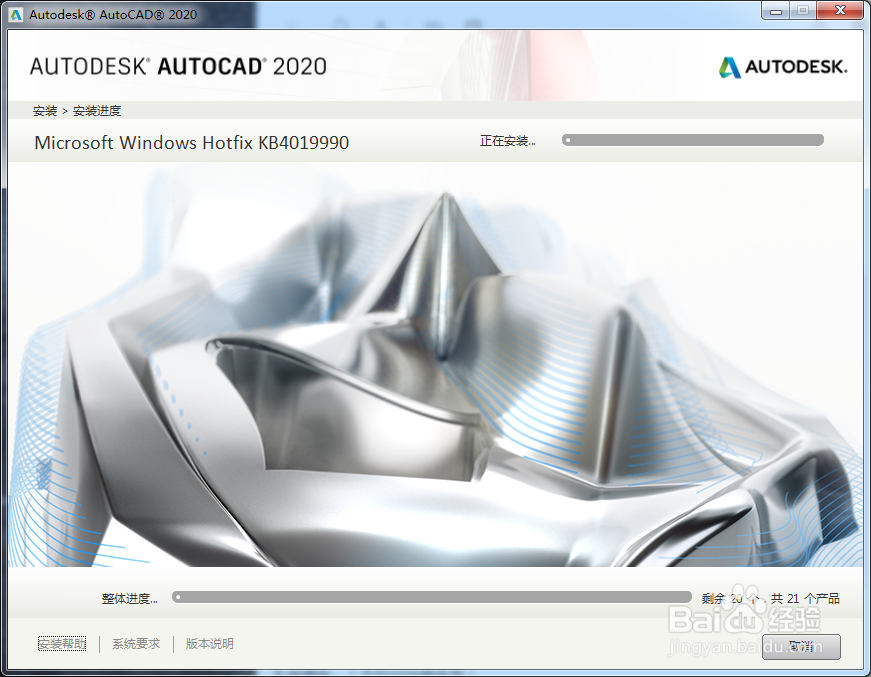
4、安装完成选择【立即启动】

1、启动软件后选择【输入序列号】(IE浏览器必须是IE10或更高版本附则不显示),
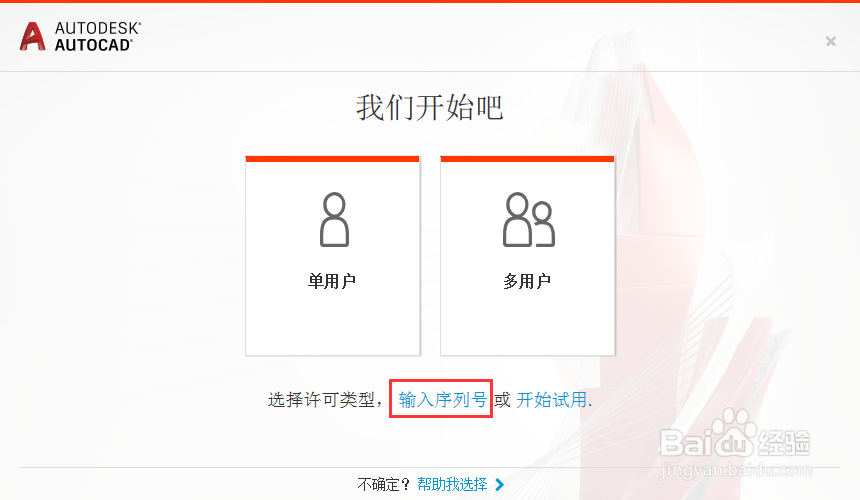
2、点击【我同意】,再点击【激活】。
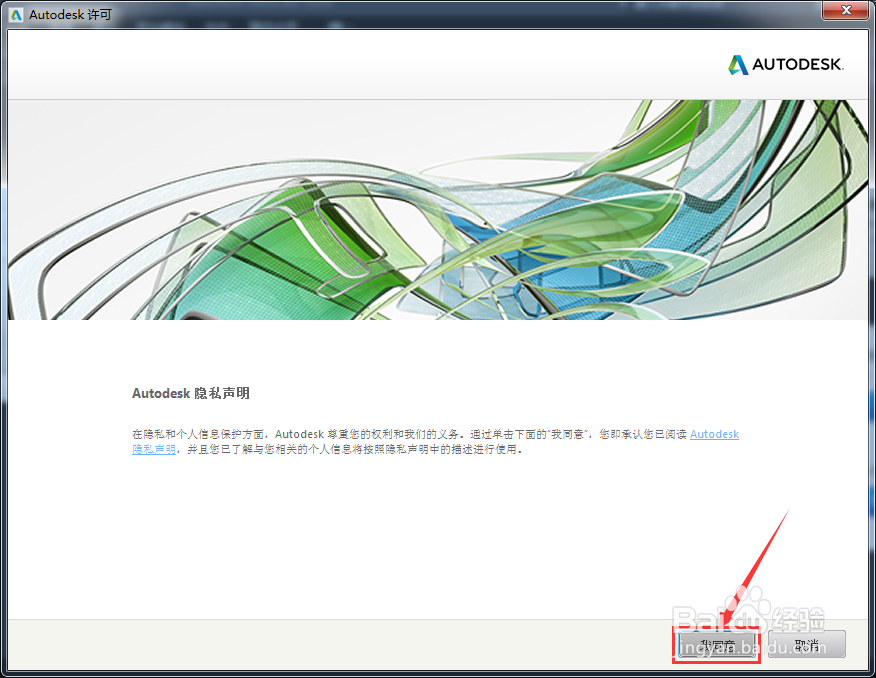
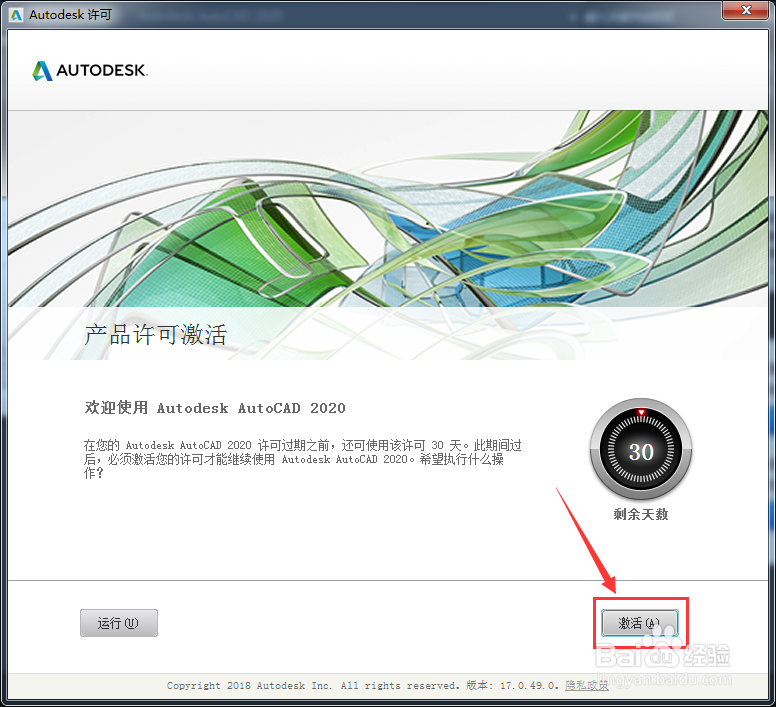
3、输入序列号【666-69696969】产品密钥【001L1】,点击【下一步】,复制“申请号“。
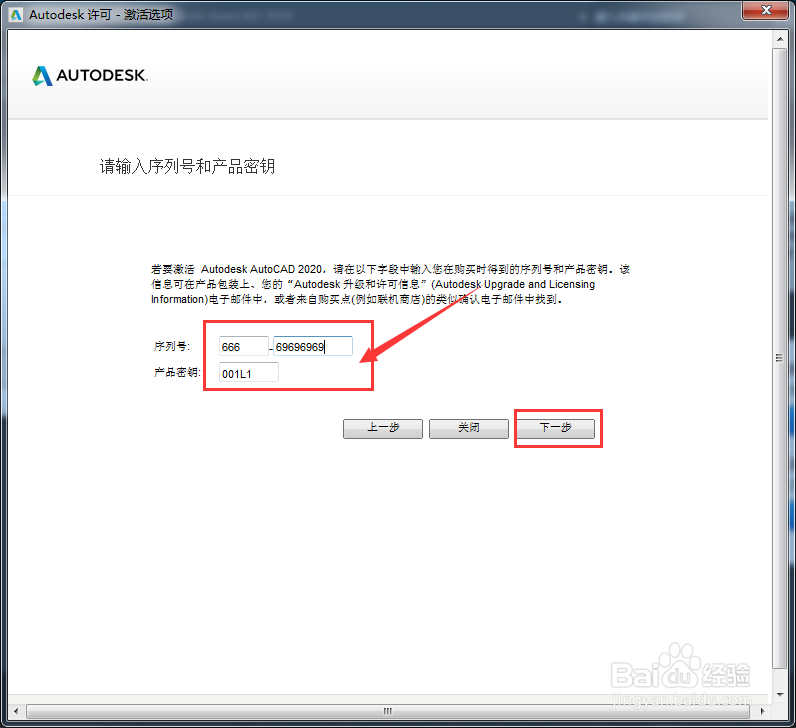
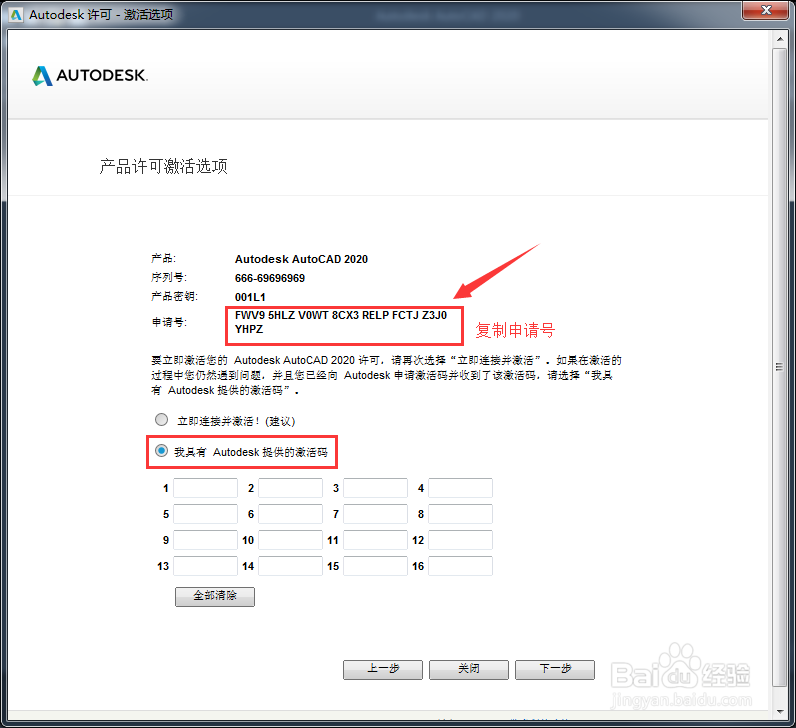
4、打开解压后的文件夹找到【xf-adesk20.exe】右击选择【以管理员身份运行】把复制的“申请号”复制到“Request”里面,点击【patch】,弹出对话框点击【确定】。


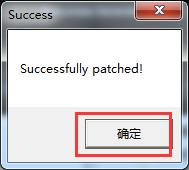
5、点击【Generate】,把生成的激活码复制到【我具有Autodesk提供的激活码】下面,点击【下一步】,再点击【完成】

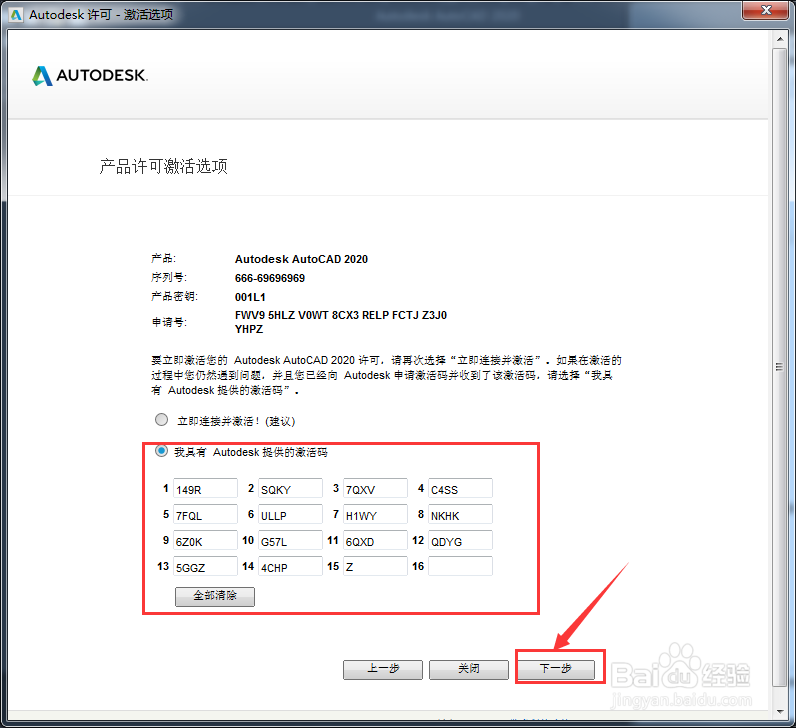
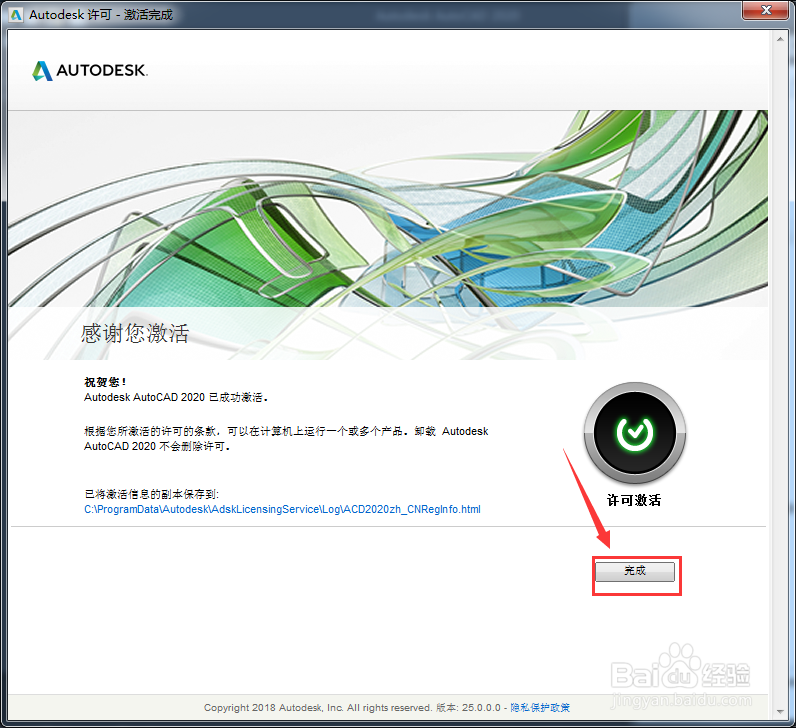
声明:本网站引用、摘录或转载内容仅供网站访问者交流或参考,不代表本站立场,如存在版权或非法内容,请联系站长删除,联系邮箱:site.kefu@qq.com。
阅读量:193
阅读量:111
阅读量:48
阅读量:95
阅读量:72